一些小伙伴在进行wps excel数据编辑的过程中,常常会进行一些数据内容的编辑操作,平时我们在使用sum进行求和的时候,都是为一些数字进行求和,而当你想要将有颜色的数据进行求和操作的时候,那么该如何操作呢,特别是每一个有颜色的数字不是连续排列的,都是分散在其他的单元格中,这样的话就可以直接通过查找功能将有颜色的区域查找出来,之后再进行新建名称以及使用sum进行求和即可,下方是关于如何使用WPS Excel进行颜色求和的具体操作方法,如果你需要的情况下可以看看方法教程,希望对大家有所帮助。

1.首先,我们需要打开想要进行编辑的Excel表格,将鼠标定位到页面顶部的【开始】选项的位置,之后点击右侧的【查找】选项,点击【查找】。

2.在打开的窗口中,点击【选项】按钮进入,如图所示。

3.之后,再依次点击打开【格式】-【字体颜色】,然后使用鼠标左键在单元格中将有颜色的数字进行点击一下,之后点击【查找全部】。

4.这时即可将有颜色的数字区域查找出来,将查找出来的数字区域进行选中,再关闭查找窗口。

5.这时,点击页面顶部的【公式】选项,将工具栏中的【名称管理器】选项进行点击。

6.随后,就可以进行新建名称,之后,在名称的框中进行定义一个名称,比如输入【红色】,之后点击确定按钮。

7.随后,我们在任意一个空白的单元格中输入【=sum(红色)】,按下回车键。

8.那么我们需要对有颜色的区域数字进行求和,就会马上求和出来,如图所示。

以上就是关于如何使用WPS Excel中对颜色数字进行求和的具体操作方法,如果你只想要对表格中有颜色的数字进行求和,那么就可以按照以上的方法教程来操作即可,这样可以快速的求和,感兴趣的话可以操作试试。
 打印机无法连接问题:如何解决电脑与打
打印机无法连接问题:如何解决电脑与打
打印机无法连接的问题常常让用户感到困惑与麻烦。很多人可能......
 共享单车小金车多少钱?怎么收费?酷骑小
共享单车小金车多少钱?怎么收费?酷骑小
共享单车小金车多少钱?怎么收费?大家是不是也想知道呢?那么其......
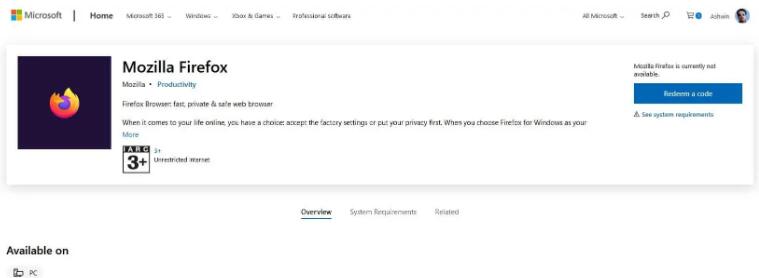 Mozilla正在Microsoft Store上测试Firefox版本
Mozilla正在Microsoft Store上测试Firefox版本
Mozilla正在MicrosoftStore上测试Firefox版本,但尚未对用户开放 Mozi......
 如何在Windows11上启用硬件加速GPU调度
如何在Windows11上启用硬件加速GPU调度
Windows11可以通过硬件加速GPU调度功能减少延迟并提高图形性能,......
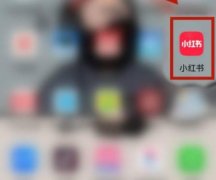 小红书如何发布图文详细教程
小红书如何发布图文详细教程
大家不仅可以在这里发布一些文案,还可以搭配一些图片一起上......

wps软件相信是大部分用户很喜欢使用的一款办公软件,为用户带来了许多的便利和好处,因为wps软件中的功能有着其它热门办公软件的支持,为用户提供了文档、表格以及演示文稿等不同类型的...

wps软件是很多用户经常使用的一款办公软件,在这款办公软件中用户可以享受到实用功能的帮助,给用户带来了许多的好处,让用户编辑文件的过程变得简单轻松许多,当用户选择在wps软件中编...
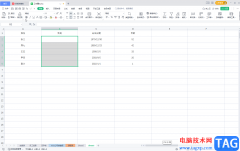
很多小伙伴在进行日常办公是都会使用到WPS这款软件。如果我们需要在电脑版WPS表格中设置下拉菜单,小伙伴们知道具体该如何进行操作吗,是操作方法是非常简单的。小编今天为小伙伴们分享...

WPS是很多小伙伴的必备办公软件,在其中我们可以编辑和处理Word文档,Excel表格和PowerPoint演示文稿,同时WPS还同时拥有手机版和电脑版,可以方便我们随时随地进行想要的办公,非常方便。如...

当我们进入到WPS这款软件的时候,你可以通过该软件中的Excel表格工具对数据进行整理和编辑,如果你想要查看自己编辑的内容在第几页的话,那么就可以启用分页预览功能进行查看,其中除了...

WPS这款软件已经被大家熟知,并且很多小伙伴使用起来都比较熟练了,只有少部分小伙伴在操作的过程中会存在一些问题,比如我们想要知道如何给工作表改一个自己喜欢的名字,有的小伙伴就...
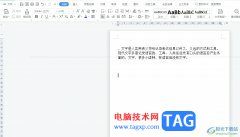
作为一款发展不错的国产办公软件,wps软件为用户带来了不同种类文件的编辑平台,因此wps软件吸引了不少用户前来下载使用,当用户在使用wps软件来编辑文档文件时,有时为了突出显示重要的...

在WPS中,常常对图表数据进行制作,对于一些办公和财务人员来说,使用该软件中的Excel表格工具是非常频繁的,会将一些重要的数据制作成图表的情况,而很多小伙伴在制作的过程中,对移动...

我们可以直接在WPSExcel中将数据制作成图表,你可以选择的图表样式是很多的,且十分的丰富,并且还可以对图表的布局样式以及文本内容进行相应的修改,其中还可以在WPSExcel中将制作好的图...

很多小伙伴在对表格文档进行编辑时都会选择使用WPS软件,因为在WPS软件中我们不仅可以对单元格进行格式设置,还可以在表格中插入形状、图片或是图表等各种内容。有的小伙伴在使用WPS对表...

WPS表格是很多小伙伴都在使用的一款软件,在其中我们可以使用各种智能化的功能快速实现想要的操作,进行高效办公。如果我们希望在电脑版WPS表格中批量合并相同内容的单元格,小伙伴们知...

当你想要在WPSPPT演示文稿中进行数据统计的时候,那么你可以根据自己的需求制作相应的图表来表示,比如你可以选择插入一个雷达图来表示自己需要的图表数据,每一个图表都是有一定的分析...
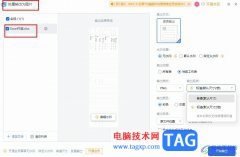
很多小伙伴只所以会选择使用WPS来对表格文档进行编辑,就是因为WPS中有许多实用功能,能够帮助我们对表格文档进行各种编辑,例如在单元格中插入公式或是图片、图表等。在使用WPS对表格文...

很多小伙伴在使用WPS对文字文档进行编辑的过程中经常会遇到不用的页面设置要求,有的小伙伴想要更改页面左右两侧的页边距,但又不知道该在哪里进行设置。其实很简单,在WPS中,我们只需...

很多小伙伴之所以喜欢使用WPS软件来对表格文档进行编辑,就是因为WPS软件中的功能十分丰富,能够满足我们的各种编辑需求。有的小伙伴在使用WPS软件对表格文档进行编辑的过程中想要将表格...